>
So Entfernen Sie Clouded Ransomware und Wiederherstellen von Dateien
Gepostet von in Removal am Donnerstag, 11. Mai, 2017
Wie Entfernen Clouded Ransomware?
Leser seit kurzem Bericht die folgende Meldung wird angezeigt, wenn Sie Booten Sie Ihren computer:
Alle Ihre Dokumente verschlüsselt worden sind, durch die Clouded ransomware!
Alle neuen Dateien gelöscht, also nicht versuchen, download oder verschieben/kopieren von Dateien auf diesem computer!
– Wie entschlüssle ich meine Dateien?
– um die Entschlüsselung Ihrer Dateien, die Sie zahlen müssen, mindestens 0.1 BTC an die Bitcoin-Adresse
1FoRjcEbKfL949gKGE7Etk7sKPtYJq7Qvy und drücken Sie “Prüfen und Entschlüsseln”.
– What’s Bitcoin?
– It’s ein kryptogeld und ein elektronisches Zahlungssystem. Weitere Informationen unter
https://en.wikipedia.org/wiki/Bitcoin
Überprüfen und Entschlüsseln
WICHTIG: schalten Sie NICHT Ihren computer, während dieser Bildschirm angezeigt wird, oder Sie werden Ihre Dateien für immer verloren!
Trübe Tage kommen, wenn Sie zu tun haben mit dem Clouded Ransomware. Dieses Stück software hat es geschafft, in Ihren computer schleichen und hält jetzt Ihre Dateien als Geiseln. Clouded basiert auf einer open-source-ransomware-Projekt mit dem Namen HiddenTear. Es gibt viele ransomware-Viren, basierend auf diesem Projekt. Alle von Ihnen sind nachweislich effizient und tödlich. Clouded wurde vor kurzem. Er hat es geschafft zu infizieren, um die PC-Nutzer vor allem in Nordamerika. Die ransomware Ziele der Nutzer wertvollen Dateien. Ihre Dokumente, Bilder und videos. Es kann jedoch verschlüsselt über neunzig Arten von Dateien, einschließlich .zip -, .docx, .html -, .pdf, .mp4, .jpeg, etc. Clouded anzeigen “.cloud” – Erweiterung auf den Namen der verschlüsselten Dateien. Wenn Sie also eine Datei namens example.txt die ransomware wird es umbenennen, zum Beispiel.txt.cloud. Sie werden in der Lage, um zu sehen, die icons für Ihre Dateien, aber Sie werden nicht in der Lage zu öffnen oder zu verwenden. Sobald alle Dateien erfolgreich verschlüsselt, der virus wird drop eine Lösegeldforderung. Der Hinweis besagt, dass alle Ihre Dateien “für immer” verloren, wenn Sie ausschalten Ihrem Computer. Es liest auch, dass man keine neuen Dateien erstellen. Wenn Sie das tun, werden Sie gelöscht. Im Grunde, dieser virus macht Ihren computer nutzlos. Rational sein. Die Gauner versuchen, Sie zu erschrecken. Sie müssen Sie impulsiv zu handeln. Betrachten Sie die situation. Sie müssen entfernen Sie diese Bedrohung so schnell wie möglich.
Wie habe ich mich infiziert?
Clouded, genau wie die meisten ransomware-Viren, setzt auf spam-E-Mail-Kampagnen zu Reisen das internet. Der Hacker möchte hinzufügen, ein schädliches Skript zu einem Dokument. Dann, Sie würden befestigen Sie diese Datei an eine E-Mail und hoffe für Sie, nachlässig zu sein. Sobald Sie heruntergeladen haben, wie eine beschädigte Datei, die Sie herunterladen und installieren Sie die Clouded ransomware. All dies wird geschehen in den hintergrund. Sie werden nicht merken, diese Prozesse. Ihr computer kann ein bisschen mehr als träge, aber nichts mehr. Das virus ist entworfen, um gut zu verstecken. Es läuft wie couded.exe Prozess, können Sie sehen, in Ihre Task-Manager. Wenn Sie aufhören, diesen Prozess auf Zeit, es ist eine chance, zu sparen, Ihre wertvollen Dateien. Allerdings, wenn Sie gesehen haben, die Lösegeldforderung, es ist schon zu spät. Clouded hat verschlüsselt alle Ziel-Dateien auf Ihrem PC. Spam-Mails sind nicht der einzige Weg, Clouded verwendet, um Reisen im Internet. Es kann auch verteilt werden, über file-sharing-Netzwerke, beschädigte links und freeware-apps. Wachsam sein! Das Internet ist voller Parasiten. Wenn Sie denken, dass etwas falsch ist, gibt es wahrscheinlich einen guten Grund dafür. Vermeiden Sie verdächtige websites, anzeigen, Werbung und Anwendungen. Und vergessen Sie nicht, Ihre anti-virus-software. Halten Sie up to date.
Warum ist Clouded gefährlich?
Clouded gesperrt Ihre Dateien. Es fordert nun eine enorme Summe an Geld, diese zu entschlüsseln. Im Austausch für 0.1 Bitcoin (182 USD), die Ganoven senden Sie einen Schlüssel für die Entschlüsselung. Tun Sie es nicht. Nicht sponsor dieser Menschen. Erstens, Sie werden das Geld verwenden, weiter zu entwickeln Ihre Viren. Zweitens gibt es keine Garantie, dass Sie senden Sie eine funktionierende Schlüssel, wenn Sie senden Sie nichts an allen. Diese Leute eingedrungen sind, die Sicherheit Ihres Computers und Ihre Dateien gesperrt. Sie wollen Geld, das Sie zur Wiederherstellung Ihrer persönlichen Bilder und Dokumente. Sie scheinen, wie fair Menschen zu Ihnen? Sie können nicht gewinnen, ein Spiel gegen den cyber-kriminellen. Sie verliert nur Geld und Zeit. Außerdem vielleicht gibt es eine chance, um Ihre Dateien wiederherzustellen, ohne zu bezahlen das Lösegeld. Wenn Sie system-backups, die Sie verwenden können. Jedoch, bevor Sie keine Maßnahmen ergreifen, die Infektion zu entfernen! Ansonsten, Ihre neu wiederhergestellte Dateien werden ebenfalls verschlüsselt. Rational sein. Betrachten Sie Ihre Optionen. Selbst wenn Sie sich entscheiden, das Lösegeld zu bezahlen, Sie müssen diesen virus zu entfernen. Der Entschlüsselungs-tool wird nur Ihre Dateien wiederherzustellen. Es wird nicht löschen Sie die ransomware. Es gibt Fälle, wo die Opfer bezahlt und restauriert Ihre Dateien zu haben, nur um Sie erneut verschlüsselt, Stunden später. Wir empfehlen daher, vor jeglichen Umgang mit den Hackern. Betrachten Sie das löschen Ihrer Daten.
Clouded-Abbau - Anweisungen
STEP 1: Kill the Malicious Process
STEP 3: Locate Startup Location
STEP 4: Recover Clouded Encrypted Files
SCHRITT 1: Beenden Sie den schädlichen Prozess mit Windows Task-Manager
- Öffnen Sie den task-Manager durch drücken von STRG+SHIFT+ESC-Tasten gleichzeitig
- Suchen Sie den Prozess der ransomware. Bedenken Sie, dass dies ist in der Regel eine zufällig generierte Datei.
- Bevor Sie den Prozess zu beenden, geben Sie den Namen in einem text-Dokument zur späteren Referenz.
- Suchen Sie verdächtige Prozesse im Zusammenhang mit Clouded Verschlüsselung Virus.
- Der rechten Maustaste auf den Prozess
- Dateispeicherort Öffnen
- Prozess Beenden
- Löschen Sie die Verzeichnisse mit den verdächtigen Dateien.
- Haben Sie im Hinterkopf, dass der Prozess versteckt und sehr schwer zu erkennen
SCHRITT 2: Zeige Versteckte Dateien
- Öffnen Sie einen beliebigen Ordner
- Klicken Sie auf “Organisieren” – button
- Wählen Sie “Ordner-und Suchoptionen”
- Wählen Sie die Registerkarte “Ansicht”
- Wählen Sie “versteckte Dateien und Ordner” – option
- Deaktivieren Sie “geschützte Systemdateien Ausblenden”
- Klicken Sie auf “Übernehmen” und “OK” – Taste
SCHRITT 3: Suchen Sie Clouded Verschlüsselung Virus startup-Standort
- Sobald das Betriebssystem geladen wird, drücken Sie gleichzeitig die Windows-Logo-Taste und die R – Taste.
- Ein Dialogfenster sollte sich öffnen. Geben Sie “Regedit”
- WARNUNG! seien Sie sehr vorsichtig, wenn editing the Microsoft Windows Registry, da dies möglicherweise dazu, dass das system kaputt ist.
Je nach OS (x86 oder x64) navigieren Sie zu:
[HKEY_CURRENT_USERSoftwareMicrosoftWindowsCurrentVersionRun] oder
[HKEY_LOCAL_MACHINESOFTWAREMicrosoftWindowsCurrentVersionRun] oder
[HKEY_LOCAL_MACHINESOFTWAREWow6432NodeMicrosoftWindowsCurrentVersionRun]
- und löschen Sie die Namen anzeigen: [RANDOM]
- Dann öffnen Sie den explorer und navigieren Sie zu:
Navigieren Sie zu Ihrem %appdata% – Ordner und löschen Sie die ausführbare Datei.
Alternativ können Sie verwenden Sie Ihre msconfig windows Programm zu überprüfen die Ausführung Punkt des virus. Bitte Bedenken Sie, dass die Namen in Ihrem Computer möglicherweise unterschiedlich, wie Sie erzeugt werden könnte, zufällig, das ist, warum Sie laufen sollten jeden professionellen scanner zur Identifizierung von bösartigen Dateien.
SCHRITT 4: Wie verschlüsselte Dateien wiederherstellen?
- Methode 1: Die erste und beste Methode ist die Wiederherstellung Ihrer Daten von einem backup, falls Sie einen haben.
- Methode 2: Datei-Recovery-Software – in der Regel, wenn die ransomware verschlüsselt eine Datei zunächst eine Kopie, verschlüsselt das kopieren und löscht dann das original. Aufgrund dieser können Sie versuchen, verwenden Sie Datei-recovery-software, um wieder Ihre original-Dateien.
- Methode 3: Shadow Volume Kopien – Als letzten Ausweg, können Sie versuchen, Ihre Dateien wiederherstellen via Shadow Volume Kopien. Öffnen Sie den Shadow Explorer - Bestandteil des Pakets und wählen Sie das Laufwerk, das Sie wiederherstellen möchten. Der rechten Maustaste auf jede Datei, die Sie wiederherstellen möchten, und klicken Sie auf Exportieren.
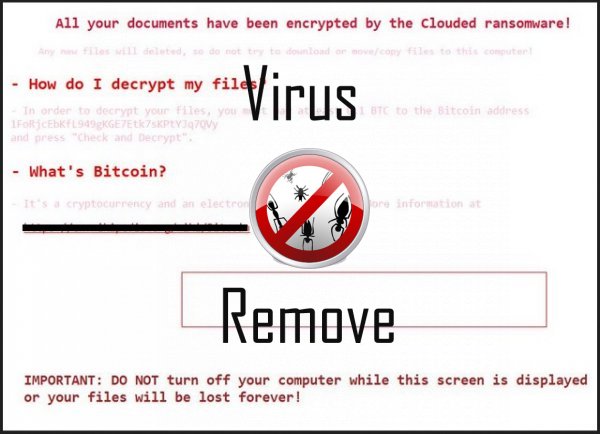
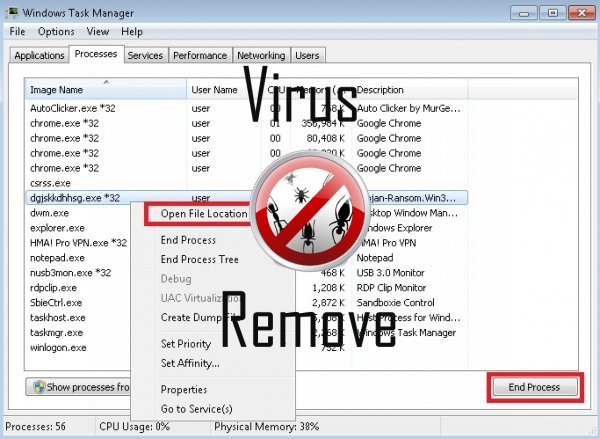

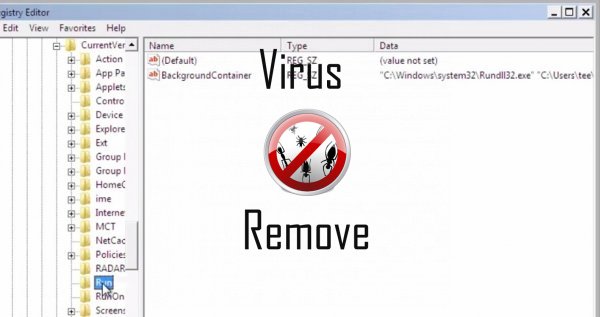
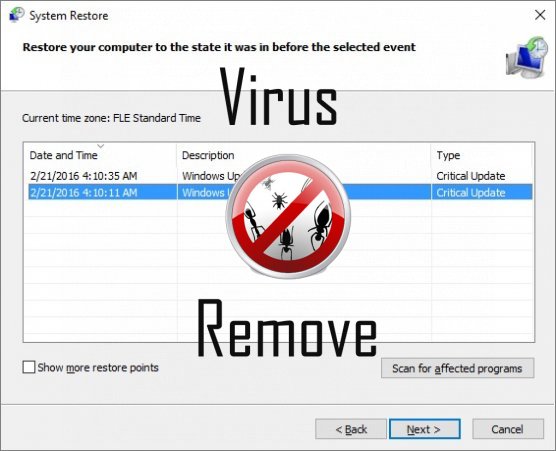

Achtung, mehrere Anti-Viren-Scanner möglich Malware in Clouded gefunden.
| Antiviren-Software | Version | Erkennung |
|---|---|---|
| Qihoo-360 | 1.0.0.1015 | Win32/Virus.RiskTool.825 |
| ESET-NOD32 | 8894 | Win32/Wajam.A |
| Baidu-International | 3.5.1.41473 | Trojan.Win32.Agent.peo |
| VIPRE Antivirus | 22224 | MalSign.Generic |
| Malwarebytes | 1.75.0.1 | PUP.Optional.Wajam.A |
| K7 AntiVirus | 9.179.12403 | Unwanted-Program ( 00454f261 ) |
| Kingsoft AntiVirus | 2013.4.9.267 | Win32.Troj.Generic.a.(kcloud) |
| NANO AntiVirus | 0.26.0.55366 | Trojan.Win32.Searcher.bpjlwd |
| McAfee-GW-Edition | 2013 | Win32.Application.OptimizerPro.E |
| Malwarebytes | v2013.10.29.10 | PUP.Optional.MalSign.Generic |
| Tencent | 1.0.0.1 | Win32.Trojan.Bprotector.Wlfh |
| McAfee | 5.600.0.1067 | Win32.Application.OptimizerPro.E |
Verhalten von Clouded
- Clouded deaktiviert installierten Sicherheits-Software.
- Allgemeines Clouded Verhalten und einige andere Text Emplaining Som Informationen mit Bezug zu Verhalten
- Stiehlt oder nutzt Ihre vertraulichen Daten
- Clouded zeigt kommerzielle Werbung
- Installiert sich ohne Berechtigungen
- Leiten Sie Ihren Browser auf infizierten Seiten.
- Bremst Internetverbindung
Clouded erfolgt Windows-Betriebssystemversionen
- Windows 10
- Windows 8
- Windows 7
- Windows Vista
- Windows XP
Clouded-Geographie
Zu beseitigen Clouded von Windows
Löschen Sie Clouded aus Windows XP:
- Klicken Sie auf Start , um das Menü zu öffnen.
- Wählen Sie Systemsteuerung und gehen Sie auf Software hinzufügen oder entfernen.

- Wählen und das unerwünschte Programm zu entfernen .
Entfernen Clouded aus Ihren Windows 7 und Vista:
- Öffnen Sie im Startmenü , und wählen Sie Systemsteuerung.

- Verschieben Sie auf Programm deinstallieren
- Mit der rechten Maustaste auf die unerwünschten app und wählen deinstallieren.
Löschen Clouded aus Windows 8 und 8.1:
- Mit der rechten Maustaste auf die linke untere Ecke und wählen Sie Systemsteuerung.

- Wählen Sie Programm deinstallieren und mit der rechten Maustaste auf die unerwünschten app.
- Klicken Sie auf deinstallieren .
Clouded aus Ihrem Browser löschen
Clouded Entfernung von Internet Explorer
- Klicken Sie auf das Zahnradsymbol und wählen Sie Internetoptionen.
- Gehen Sie auf die Registerkarte erweitert , und klicken Sie auf Zurücksetzen.

- Überprüfen Sie die persönliche Einstellungen löschen und erneut auf Zurücksetzen .
- Klicken Sie auf Schließen , und klicken Sie auf OK.
- Gehen Sie zurück auf das Zahnrad-Symbol, wählen Sie Add-ons verwalten → Symbolleisten und Erweiterungenund Delete, die unerwünschte Erweiterungen.

- Gehen Sie auf Suchanbieter und wählen Sie eine neue Standard- Suchmaschine
Löschen Sie Clouded von Mozilla Firefox
- Geben Sie im URL -Feld "about:addons".

- Gehen Sie zu Extensions und löschen Sie verdächtige Browser-Erweiterungen
- Klicken Sie auf das Menü, klicken Sie auf das Fragezeichen und öffnen Sie Firefox Hilfezu. Klicken Sie auf die Schaltfläche Firefox aktualisieren , und wählen Sie Aktualisieren Firefox zu bestätigen.

Beenden Sie Clouded von Chrome
- Geben Sie "chrome://extensions" in das URL -Feld und tippen Sie auf die EINGABETASTE.

- Beenden von unzuverlässigen Browser- Erweiterungen
- Starten Sie Google Chrome.

- Öffnen Sie Chrome-Menü zu, klicken Sie Einstellungen → Erweiterte anzeigen Einstellungen wählen Sie Reset Browser-Einstellungen und klicken Sie auf Zurücksetzen (optional).